Содержание
Каждый владелец смартфона на базе Android хотя бы раз в жизни сталкивался с ситуацией, когда приложение, работавшее без каких-либо проблем, начинает выдавать неприятные ошибки. И если даже после ошибки оно снова начинает исправно работать, то вскоре владелец вновь увидит сообщение, в котором будет сказано, что приложение не отвечает. В этот момент стоит задуматься о том, стоит ли вообще тратить свои нервы. На самом деле, нет.
Если у Вас появляется при запуске установленного приложение сообщение: приложение system не отвечает — рекомендуем ознакомится с нашими советами и детальными инструкциями в нашей отдельной статье.
Приложение не отвечает — 5 решений
Решить проблему с не отвечающим приложением довольно просто. Существует 5 способов, которые помогут сохранить нервы.
Также советуем ознакомится с нашими рекомендациями и советами связанные с ошибками в Google Play.
Закрытие приложения
Самым простым решением может оказаться банальный перезапуск приложения. Именно перезапуск, а не сворачивание. Нажатие на кнопку «Домой» лишь сворачивает приложение, о чем следует помнить.
Закрыть его можно следующим образом:
- Вызвать меню «Последние приложения».
- Смахнуть зависшее приложение в любую сторону.
- Запустить его вновь из меню.
Очистка кэша
Если после перезапуска приложение не отвечает, что делать тогда? Порой проблемы вызваны тем, что размер кэша превысил допустимое значение или при записи кэша произошел сбой. Поэтому следующим способом будет очистка кэша. Как ее выполнить:
- Откройте «Настройки». Перейдите в «Приложения».
- Выберите «Все», затем найдите нужное приложение.
- Нажав на него, выберите пункт «Очистить кэш».
Очистка данных
В том случае, если проблема осталась, то следует выполнить очистку данных. Но следует помнить, что в приложении будут удалены все пользовательские данные.
Как выполнить очистку:
- Откройте «Настройки», найдите пункт «Приложения».
- Нажмите вкладку «Все», найдите приложение.
- Нажав на название, выберите «Очистить данные».
Переустановка
Если все действия были выполнены, а проблема осталась, то можно переустановить приложение. Иногда помогает только этот метод. Поэтому возможно стоит воспользоваться сразу именно им. Однако даже он не гарантирует стопроцентного «излечения», потому что ошибка может содержаться в исходном коде.
Как удалить приложение:
- Откройте «Настройки», найдите «Приложения».
- Зайдите во вкладку «Все», найдите приложение.
- Нажмите на него, выберите «Удалить».
Обновление
Последний способ решить проблему заключается в установке обновлений. Можно обновить как само приложение, выбрав соответствующий пункт в Play Маркет, так и всю систему. Последнее особенно актуально в том случае, если с момента покупки на смартфон не было установлено ни одного обновления. Как это сделать:
- Открыть «Настройки».
- Найти «Обновление системы», нажать «Проверка обновлений».
- Установить, если они будут найдены.
Подробности о том как устранить некорректную работу приложений в Android устройствах читайте в справках от Google.
Что делать если приложение настройки не отвечает
Бывает, что не отвечает на андроид приложение настройки, которое воспринимается, как одно из самых важных. Владельцы смартфона в такой ситуации, чаще всего, очень пугаются. Все намного проще, чем кажется. Что делать если приложение настройки не отвечает? Решить проблему поможет любой из вышеперечисленных пунктов, за исключением четвертого.
Главная / Система / Что делать если на Android приложение не отвечает
Практически каждый пользователь мобильного устройства с операционной системой (ОС) Android мог столкнуться с неприятной ошибкой связанной с зависанием работы программы. Эта неполадка проявляется появлением окна с сообщением «Приложение не отвечает. Закрыть его?». Как выйти из этой ситуации? Сколько сил и времени надо потратить?
Содержание:
В этой статье пользователь смартфона найдёт ПЯТЬ несложных способов устранения ошибки зависания софта.
Закрытие софта
Закрыть программу – это самый простой способ, дающий возможность её перезапустить. Только надо быть внимательными, и не перепутать эту операцию со сворачиванием, которое происходить при нажатии кнопки «Домой».
Порядок действий следующий:
- Зайти в раздел «Последние приложения»
- Смахнуть окошко с зависшей программой
- Запустить её снова.
Очистка кэша
Если после первой попытки по закрытию не удаётся справиться с неполадкой, то нужно произвести очистку кэша, поскольку его переполнение или сбой при записи препятствует запуску программы.
Как это сделать?
- Зайти в раздел «Приложения» в настройках
- Выбрать вкладку Все», найти проблемное и нажать на его названии
- Нажать кнопку «Очистить кэш».
Очистка данных пользователя
Может не помочь и второй способ, тогда не отчаиваемся и переходим к третьему – очищаем данные. Эта процедура предусматривает удаление всей пользовательской информации, связанной с работой данного приложения. Это следует иметь в виду.
Алгоритм действий не сложнее, чем в предыдущих разделах:
- В настройках находим пункт «Приложения»
- Нажимаем вкладку «Все» и находим зависающую программу
- Нажимаем кнопку «Очистить данные».
Переустановка программы
Если зависание не связано с более сложной неисправностью – с ошибкой исходного кода, тогда стоит попробовать переустановить желаемую программу, предварительно удалив её из мобильного устройства. Делается это так:
- В «Настройках» заходим в «Приложения»
- На страничке «Все» находим и давим на названии приложения, которое надо удалить
- Кнопка «Удалить».
Обновление системы
Инсталляция более поздней версии проблемной программы или установка обновлённой ОС тоже неплохой метод устранения ошибки зависания. Обновить приложение можно через сервис Play Маркет или скачав его с других ресурсов.
Подробнее: Как обновить Android до последней версии
Обновление платформы Андроид актуально, если операционная система не обновлялась с момента покупки девайса. Порядок действий следующий: выбор раздела «Настройки» — «Обновление системы» — «Проверка обновлений». После проведения поиска обновлений установить их.
Как поступить, если не отвечает приложение настройки
Видео
Читайте также:




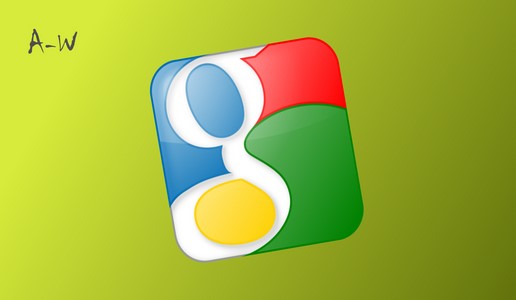
На мобильных устройствах с Android, особенно если на них установлена не актуальная или кастомная версия операционной системы, время от времени можно столкнуться с различными сбоями и ошибками, большинство из которых легко устранимы. К сожалению, проблема в работе стандартного приложения «Настройки» не относится к их числу, и для ее решения придется приложить немало усилий. Каких именно, расскажем далее.
Устранение ошибки в работе приложения «Настройки»
Наиболее часто рассматриваемая нами сегодня проблема возникает на смартфонах и планшетах, работающих под управлением морально устаревших версий ОС Андроид (4.1 – 5.0), а также тех, на которых установлена кастомная и/или китайская прошивка. Причин ее появления довольно много, начиная от сбоя в работе отдельных приложений и заканчивая багом или повреждением всей операционной системы.
Важно: Наиболее сложным в устранении ошибки «Настроек» является то, что всплывающее окно с сообщением об этой проблеме возникает довольно часто, тем самым затрудняя процесс перехода к нужным разделам системы и выполнение требуемых действий. Поэтому в некоторых случаях нам с вами придется идти напролом, игнорируя всплывающее уведомление, а точнее, попросту закрывая его нажатием на «ОК».
Способ 1: Активация отключенных приложений
«Настройки» — не просто важный компонент операционной системы, но еще и один из тех элементов, который тесно интегрирован практически с каждым мобильным приложением, особенно если оно стандартное (предустановленное). Рассматриваемая нами ошибка могла быть вызвана отключением одной или нескольких программ, а потому решение в данном случае очевидно – ее необходимо повторно включить. Для этого:
- Откройте «Настройки» своего мобильного устройства любым удобным способом (ярлык на главном экране, он же в меню или значок в панели уведомлений) и перейдите к разделу «Приложения и уведомления», а из него – к списку всех установленных программ.
Пролистайте открывшийся перечень и найдите в нем то приложение или приложения, которые были отключены – справа от их названия будет соответствующее обозначение. Тапните по такому элементу, а затем по кнопке «Включить».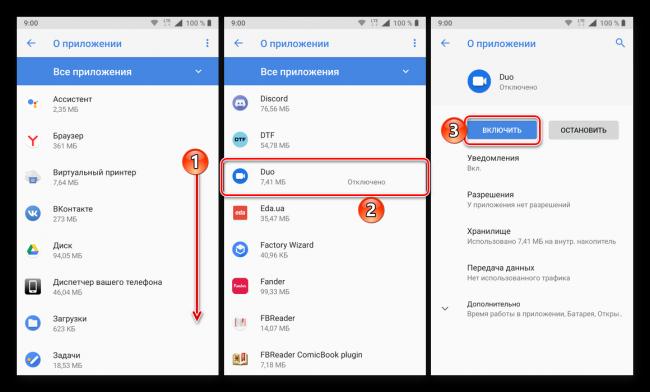
Подождите некоторое время, чтобы все активированные компоненты обновились до актуальной версии, перезагрузите девайс и после запуска проверьте наличие ошибки. </li>
В том случае, если она возникнет повторно, переходите к следующему методу устранения.
Читайте также: Как перезагрузить мобильное устройство с Android</ol>
Способ 2: Очистка данных системных приложений
Вполне возможно, что рассматриваемая нами проблема возникает из-за сбоя в работе непосредственно приложения «Настройки» и связанных с ним компонентов операционной системы. Причина может заключаться в накопившемся за время их использования файловом мусоре – кэше и данных, которые можно и нужно стереть.
- Повторите действия из первого пункта предыдущего способа. В перечне всех установленных приложений найдите «Настройки» и перейдите к странице со сведениями о них.
Тапните по разделу «Хранилище», а затем по кнопке «Очистить кеш» и «Очистить хранилище» (последнее потребуется подтвердить нажатием «ОК» во всплывающем окне).</li>
Вернитесь на шаг назад, нажмите по кнопке «Остановить» и подтвердите свои действия во всплывающем окошке с вопросом.</li>
Скорее всего, выполнение вышеописанных действий выкинет вас из «Настроек», а потому повторно запустите их и снова откройте список всех приложений. Вызовите меню (три точки в правом верхнем углу или аналогичный им пункт меню либо отдельная вкладка – зависит от версии Android и типа оболочки) и выберите в нем пункт «Показать системные процессы». Отыщите «Мастер настройки» и таните по его наименованию.</li>
Выполните действия из пунктов 2 и 3 выше, то есть сначала «Очистите кеш» в разделе «Хранилище» (опция «Очистить хранилище» для данного приложения недоступна и в контексте нашей проблемы она не нужна), а затем «Остановите» работу приложения с помощью соответствующей кнопки на странице с его описанием.</li>
Дополнительно: поищите в списке всех приложений, предварительно активировав показ системных процессов, элемент с названием com.android.settings и выполните те же действия, что и с «Настройками» и «Мастером настройки». Если такого процесса нет, пропустите данный шаг. </li>
Перезагрузите свой мобильный девайс – скорее всего, рассматриваемая ошибка вас больше не потревожит.</li>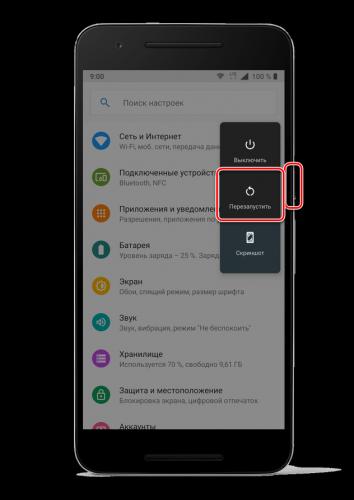
Способ 3: Сброс и очистка данных проблемных приложений
Чаще всего ошибка в «Настройках» распространяется на всю систему, но иногда она возникает только при попытке запуска и/или использования конкретного приложения. Следовательно, оно и является источником проблемы, а потому мы с вами должны его сбросить.
- Как и в случаях выше, в «Настройках» мобильного устройства перейдите к списку всех установленных приложений и найдите в нем то, которое, предположительно, является виновником ошибки. Нажмите по нему для перехода на страницу «О приложении».
Откройте раздел «Хранилище» и поочередно нажмите по кнопкам «Очистить кеш» и «Стереть данные» (или «Очистить хранилище» на последней версии Андроид). Во всплывающем окне тапните «ОК» для подтверждения.</li>
Вернитесь на предыдущую страницу и нажмите «Остановить» и подтвердите свои намерения во всплывающем окне.</li>
Теперь попробуйте запустить это приложение и выполнить в нем те действия, которые ранее вызывали ошибку «Настроек». Если она повторится, удалите эту программу, перезагрузите мобильное устройство, а затем снова установите его из Google Play Маркета.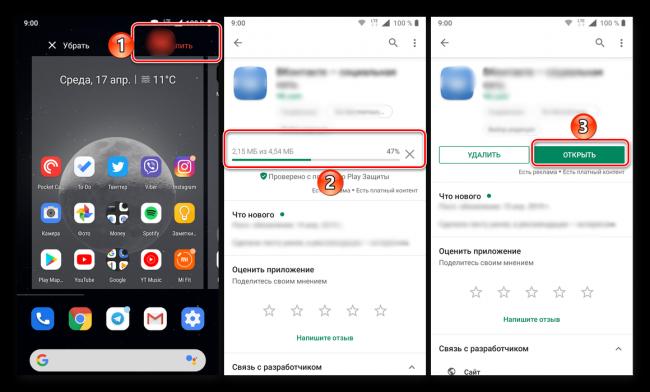
Способ 4: Вход в «Безопасный режим»
Если с выполнением предложенных выше рекомендаций у вас возникли сложности (например, это невозможно реализовать ввиду слишком частого появления уведомлений об ошибке), потребуется все их повторить, предварительно загрузив ОС Андроид в «Безопасном режиме». О том, как это сделать, мы ранее писали в отдельном материале.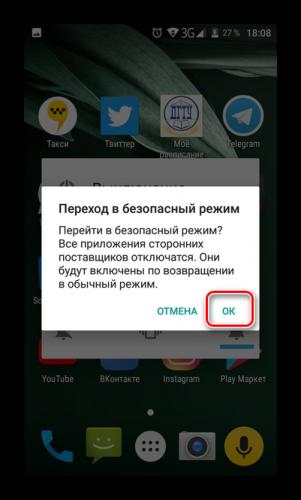
После того как вы поочередно выполните действия из трех предыдущих способов, выйдите из «Безопасного режима», воспользовавшись инструкцией из представленной по ссылке ниже статьи. Ошибка в работе приложения «Настройки» вас больше не потревожит.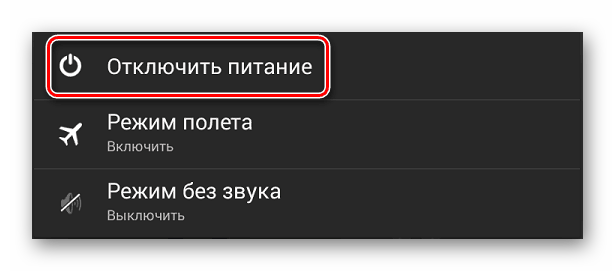
Способ 5: Сброс к заводским настройкам
Крайне редко, но все же бывает так, что избавиться от ошибки в работе «Настроек» не получается ни одним существующих и рассмотренных нами выше способов. В таком случае остается только одно решение – сброс мобильного устройства к заводским настройкам. Существенным недостатком данной процедуры является то, что после ее выполнения будут стерты все установленные приложения, пользовательские данные и файлы, а также заданные настройки системы. Поэтому прежде, чем приступить к Hard Reset, не поленитесь создать резервную копию, из которой потом можно будет восстановиться. Как сам сброс, так и процедура резервирования, нами тоже были рассмотрены ранее в отдельных статьях.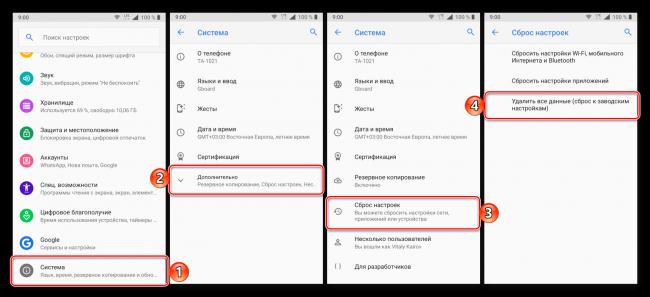
Заключение
Несмотря на серьезность ошибки в работе стандартного приложения «Настройки», чаще всего от нее все же можно избавиться, тем самым восстановив нормальное функционирование мобильной ОС Android. 

Помогла ли вам эта статья?
Используемые источники:
- https://tvoy-android.com/prilozhenie-nastrojki-ne-otvechaet/
- http://android-wiki.ru/system/prilojeniye-ne-otvechaet-na-android.html
- https://lumpics.ru/error-occurred-on-the-android-application/
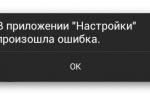 Что делать когда приложение не отвечает на Android
Что делать когда приложение не отвечает на Android Что делать если на Android приложение не отвечает
Что делать если на Android приложение не отвечает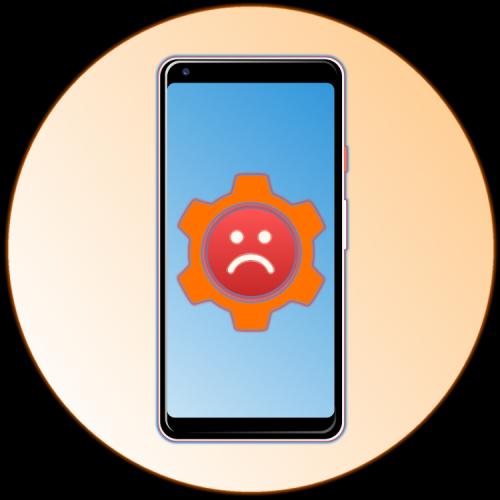
 Приложение на Samsung Galaxy не работает или показывает ошибку «Приложение остановлено»
Приложение на Samsung Galaxy не работает или показывает ошибку «Приложение остановлено»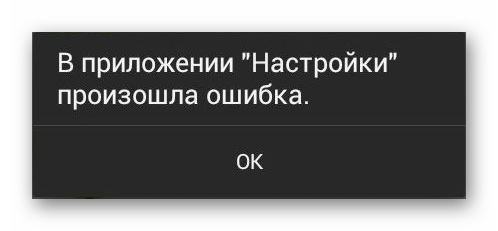
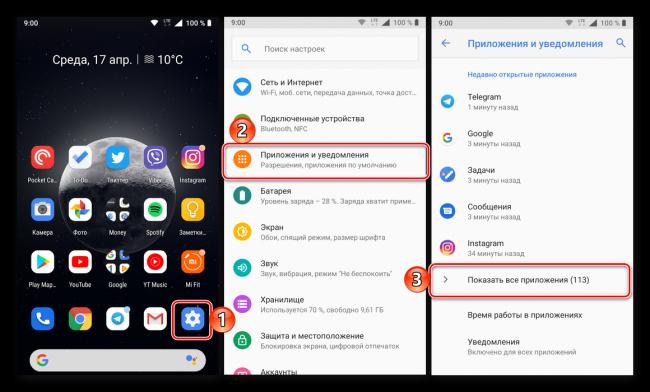
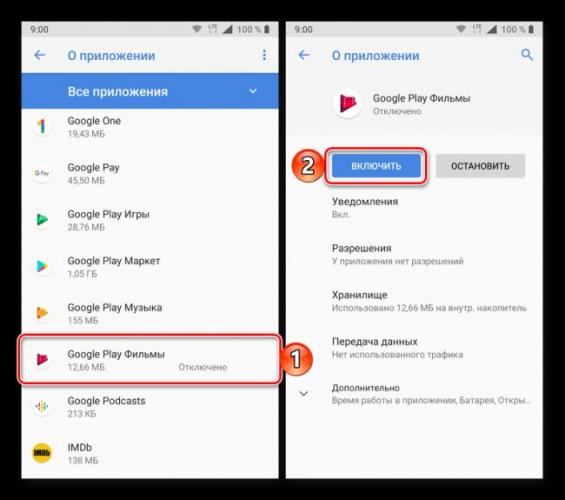
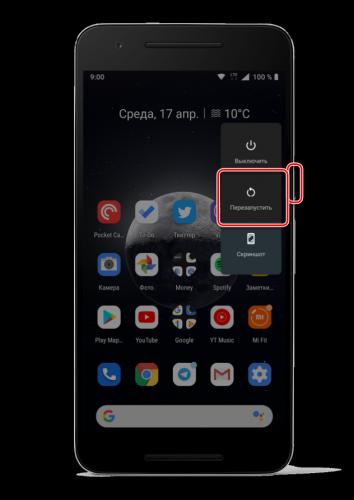
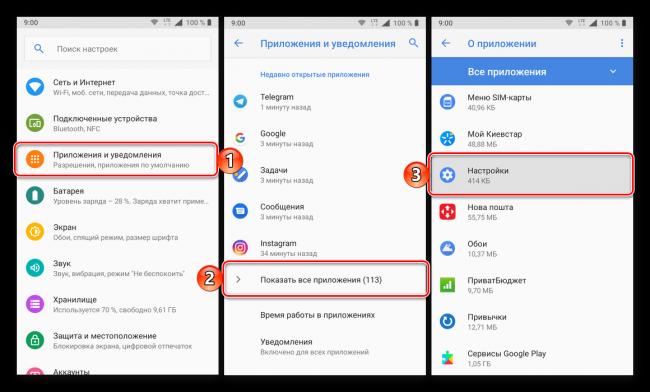
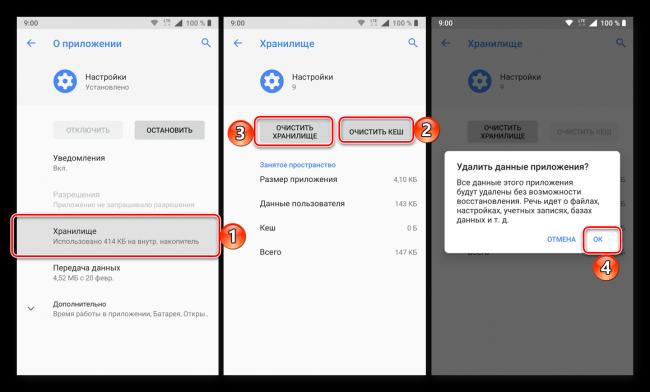
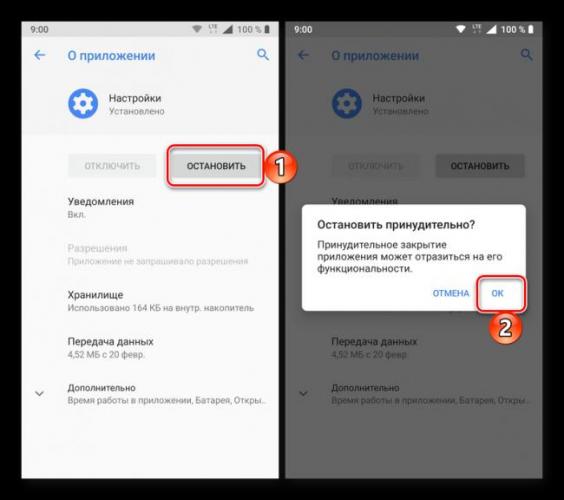
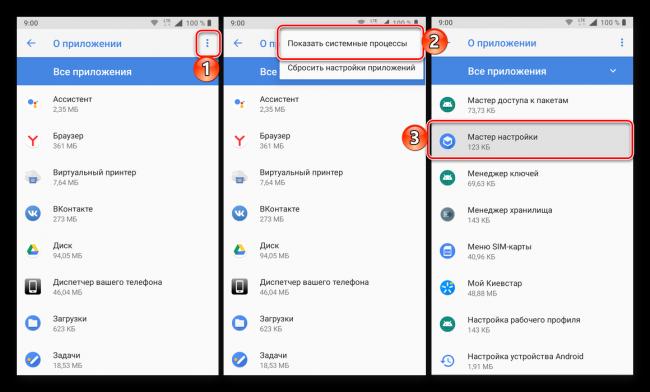
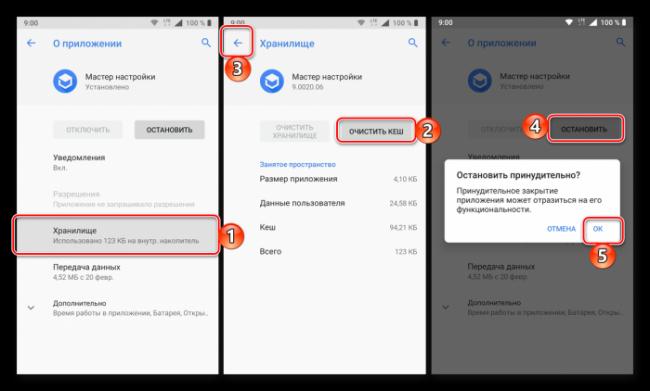
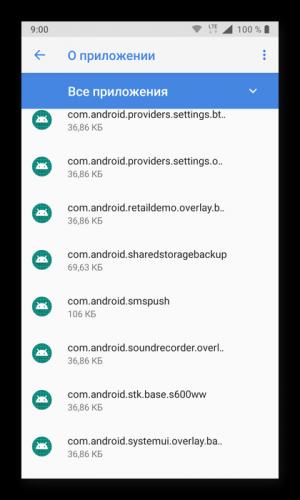
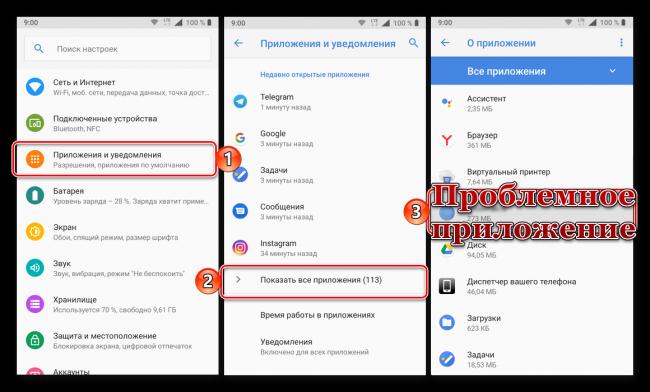
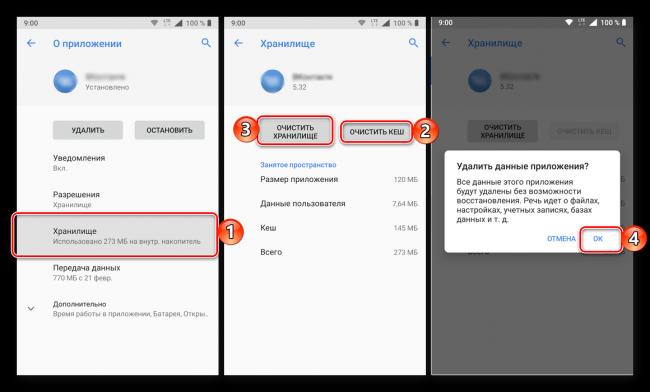
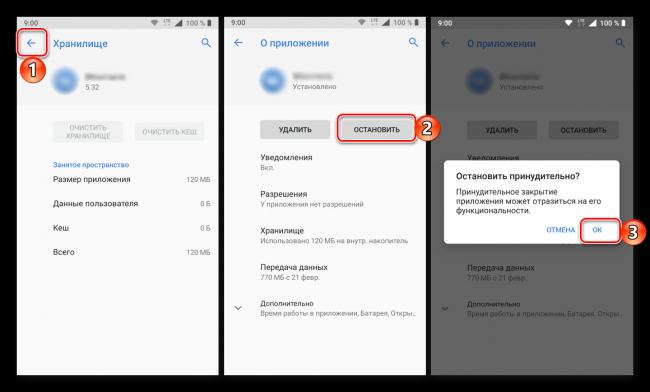



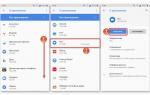 Приложение "Настройки" не отвечает на "Андроиде", что делать? Избавляемся от ошибок
Приложение "Настройки" не отвечает на "Андроиде", что делать? Избавляемся от ошибок Ошибка приложение остановлено или приложение остановилось на Android
Ошибка приложение остановлено или приложение остановилось на Android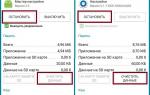 При включении планшет на Android «выдает» ошибку в приложении
При включении планшет на Android «выдает» ошибку в приложении Приложение настройки остановлено андроид что делать
Приложение настройки остановлено андроид что делать